Verwalten des Nachrichtenflusses mithilfe eines Clouddiensts eines Drittanbieters mit Exchange Online und lokalen Postfächern
In diesem Thema wird das komplexeste E-Mail-Flussszenario mit Microsoft 365 oder Office 365 behandelt.
Hinweis
Beispielecontoso.com. Die IP-Adresse des Contoso-E-Mail-Servers lautet 131.107.21.231, und der Drittanbieter verwendet 10.10.10.1 als IP-Adresse. Dies sind nur Beispiele. Sie können die Domänennamen und die öffentlichen IP-Adressen in diesen Beispielen entsprechend Ihrer Organisation anpassen.
Verwenden eines Clouddiensts eines Drittanbieters mit Postfächern in Exchange Online und auf den E-Mail-Servern meiner Organisation
Szenario
- Ich migriert meine Postfächer zu Exchange Online und möchte einige Postfächer auf dem lokalen E-Mail-Server meiner Organisation beibehalten. Ich möchte einen Clouddienst eines Drittanbieters verwenden, um Spam aus dem Internet zu filtern. Meine Nachrichten an das Internet müssen über Microsoft 365 oder Office 365 weitergeleitet werden, um zu verhindern, dass die IP-Adressen meiner lokalen Server externen Sperrlisten hinzugefügt werden.
In diesem Szenario sieht der Nachrichtenfluss in Ihrer Organisation aus wie im folgenden Diagramm dargestellt.
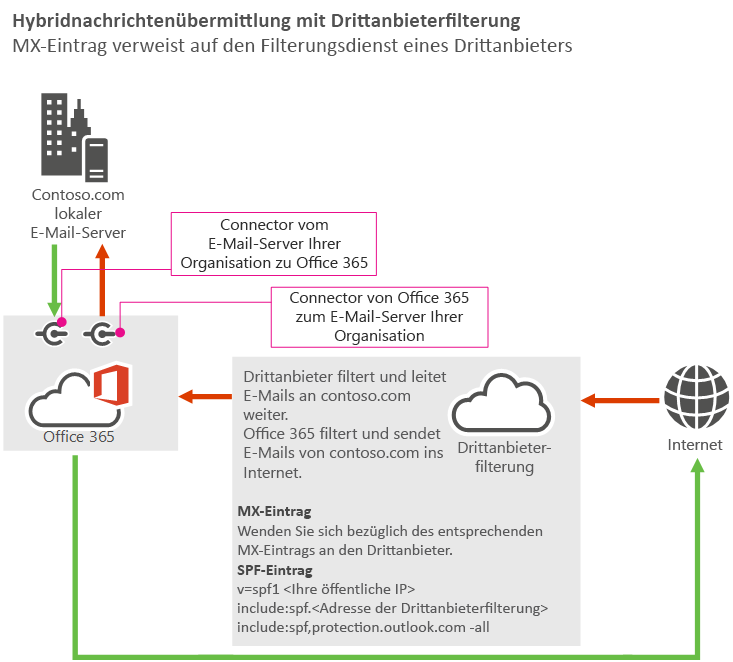
Bewährte Methoden
Fügen Sie Ihre benutzerdefinierten Domänen in Microsoft 365 oder Office 365 hinzu. Befolgen Sie die Anweisungen unter Hinzufügen einer Domäne zu Microsoft 365, um nachzuweisen, dass Sie der Besitzer der Domänen sind.
Erstellen Sie Benutzerpostfächer in Exchange Online oder verschieben Sie alle Benutzerpostfächer in Microsoft 365 oder Office 365.
Aktualisieren der DNS-Einträge für die Domänen, die Sie in Schritt 1 hinzugefügt haben. (Sie wissen nicht genau, wie das geht? Befolgen Sie die Anweisungen auf dieser Seite.) Die folgenden DNS-Einträge steuern den Nachrichtenfluss:
MX-Eintrag: Verweisen Sie Ihren MX-Eintrag auf Ihren Drittanbieterdienst. Befolgen Sie die Richtlinien für das Konfigurieren Ihres MX-Eintrags.
SPF-Eintrag: Da der MX-Eintrag Ihrer Domäne auf einen Drittanbieterdienst verweisen muss (d. h., Sie benötigen komplexes Routing), schließen Sie den Drittanbieterdienst in Ihren SPF-Eintrag ein. Befolgen Sie die Richtlinien des Drittanbieters für das Hinzufügen dieser zum SPF-Eintrag. Fügen Sie außerdem Microsoft 365 oder Office 365 und die IP-Adressen Ihrer lokalen Server als gültige Absender hinzu. Beispiel: Wenn contoso.com Ihr Domänenname ist, die IP-Adresse für den Drittanbieter-Clouddienst 10.10.10.1ist, und die IP-Adresse des lokalen Servers 131.107.21.231lautet, sollte der SPF-Eintrag für contoso.com wie folgt aussehen:
v=spf1 ip4:10.10.10.1 ip4:131.107.21.231 include:spf.protection.outlook.com -allAlternativ müssen Sie je nach den Anforderungen des Drittanbieters ggf. die Domäne des Drittanbieters hinzufügen, wie im folgenden Beispiel dargestellt:
v=spf1 ip4:131.107.21.231 include:spf.protection.outlook.com include:third_party_cloud_service.com -all
Weitere Informationen
Es gibt weitere Überlegungen bei Hybridbereitstellungen zwischen lokalem Exchange und Microsoft 365 oder Office 365. Weitere Informationen finden Sie unter Exchange Server Hybridbereitstellungen.
Siehe auch
Verwalten aller Postfächer und des Nachrichtenflusses mit Microsoft 365 oder Office 365
Problembehandlung bei Microsoft 365 oder Office 365 E-Mail-Fluss